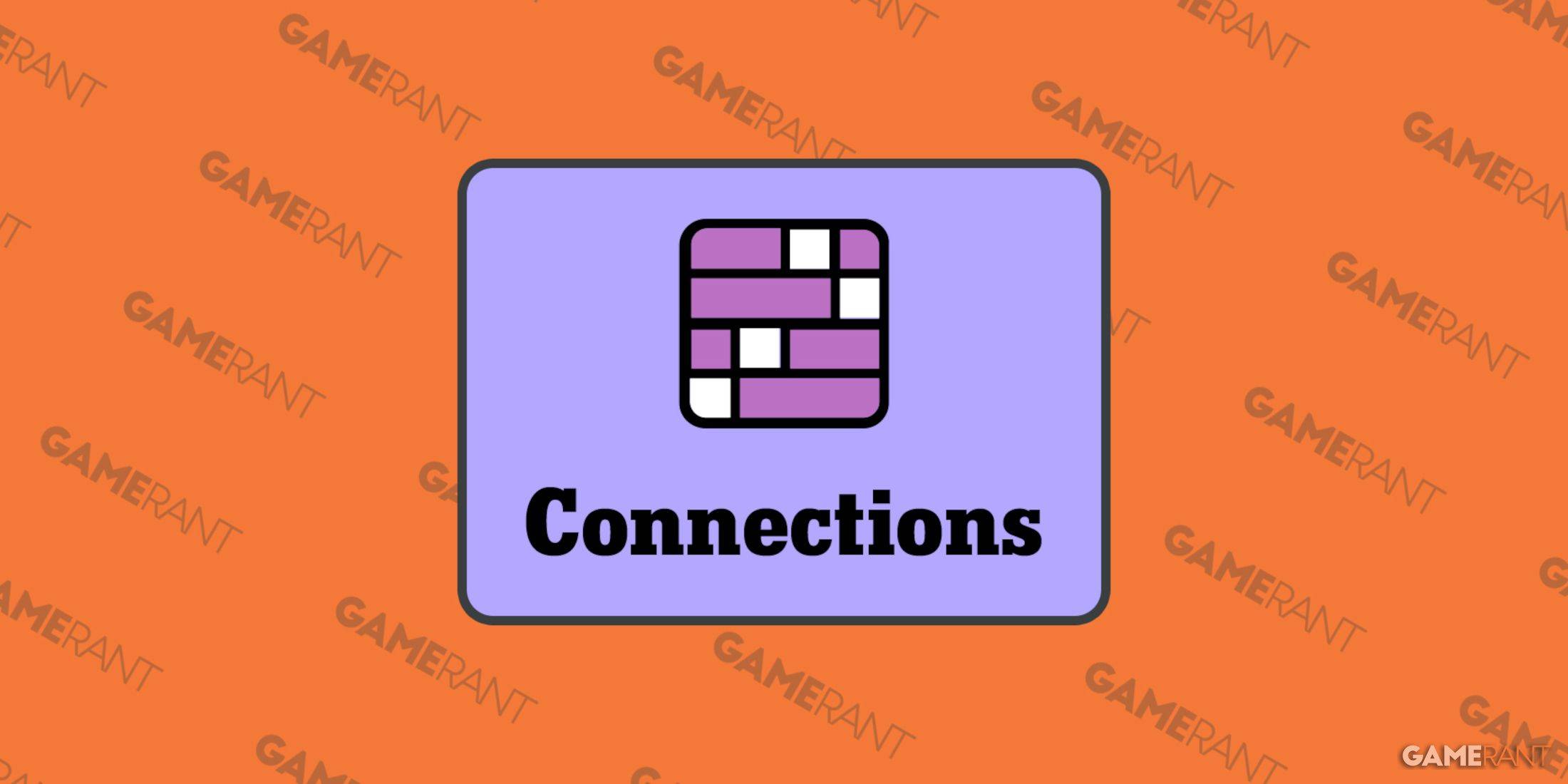Grand Theft Auto 5 & GTA Online: Ein umfassender Leitfaden zum Speichern Ihres Fortschritts
Grand Theft Auto 5 (GTA 5) und GTA Online verwenden Autosave -Funktionen, um Ihren Gameplay -Fortschritt regelmäßig aufzuzeichnen. Der genaue Zeitpunkt dieser Autosaves ist jedoch nicht immer klar. Um potenziellen Datenverlust zu verhindern, wird das manuelle Speichern Ihres Spiels dringend empfohlen. In diesem Leitfaden wird beschrieben, wie Sie sowohl im GTA 5 Story -Modus als auch im GTA online speichern. Ein orange, rotierender Kreis in der unteren rechten Ecke des Bildschirms zeigt eine aktive Autosave an.
GTA 5: Speichern Ihres Story -Modus Fortschritt
Methode 1: Verwendung von SafeHouses
Handbuch erspart im Story -Modus von GTA 5 kann leicht erreicht werden, indem man in einem Ihrer Safe -Häuser in einem Bett schläft (markiert mit einem Weißen Haussymbol auf der Karte).
- ein Safouse eingeben.
- Nehmen Sie das Bett Ihres Charakters an.
- drücken
- Tastatur: E
- Controller: Richtig auf dem D-Pad
Um eine schnellere Speicheroption zu erhalten, umgehen Sie das Safehouse und verwenden Sie Ihr Handy im Spiel:
- Öffnen Sie Ihr Mobiltelefon (Tastatur: Up-Pfeil; Controller: Up on the D-Pad).
- Wählen Sie das Cloud -Symbol aus, um das Menü speichern.
- Bestätigen Sie den Speichern.

erzwingen
Im Gegensatz zum Story -Modus von GTA 5 fehlt GTA Online ein dediziertes Manual Save -Menü. Stattdessen können Sie durch diese Methoden AutosAwes auslösen:Methode 1: Outfit/Accessoire Änderungen
Ändern Ihres Outfits oder sogar eines einzelnen Zubehörs zwingt eine Autosave. Achten Sie auf die Bestätigung der orangefarbenen Kreis. Bei Bedarf wiederholen.
- Zugriff auf das Interaktionsmenü (Tastatur: M; Controller: Touchpad).
- Wählen Sie "Aussehen".
- Wählen Sie "Zubehör" und tauschen Sie einen Artikel aus oder ändern Sie Ihr "Outfit".
- Beenden Sie das Interaktionsmenü.
Auch ohne Zeichen zu wechseln, löst der Zugriff auf das Menü Swap -Zeichen eine Autosave aus.
- Öffnen Sie das Pausemenü (Tastatur: ESC; Controller: Start).
- Gehen Sie zur Registerkarte "Online".
- Wählen Sie "Swap -Zeichen Swap."
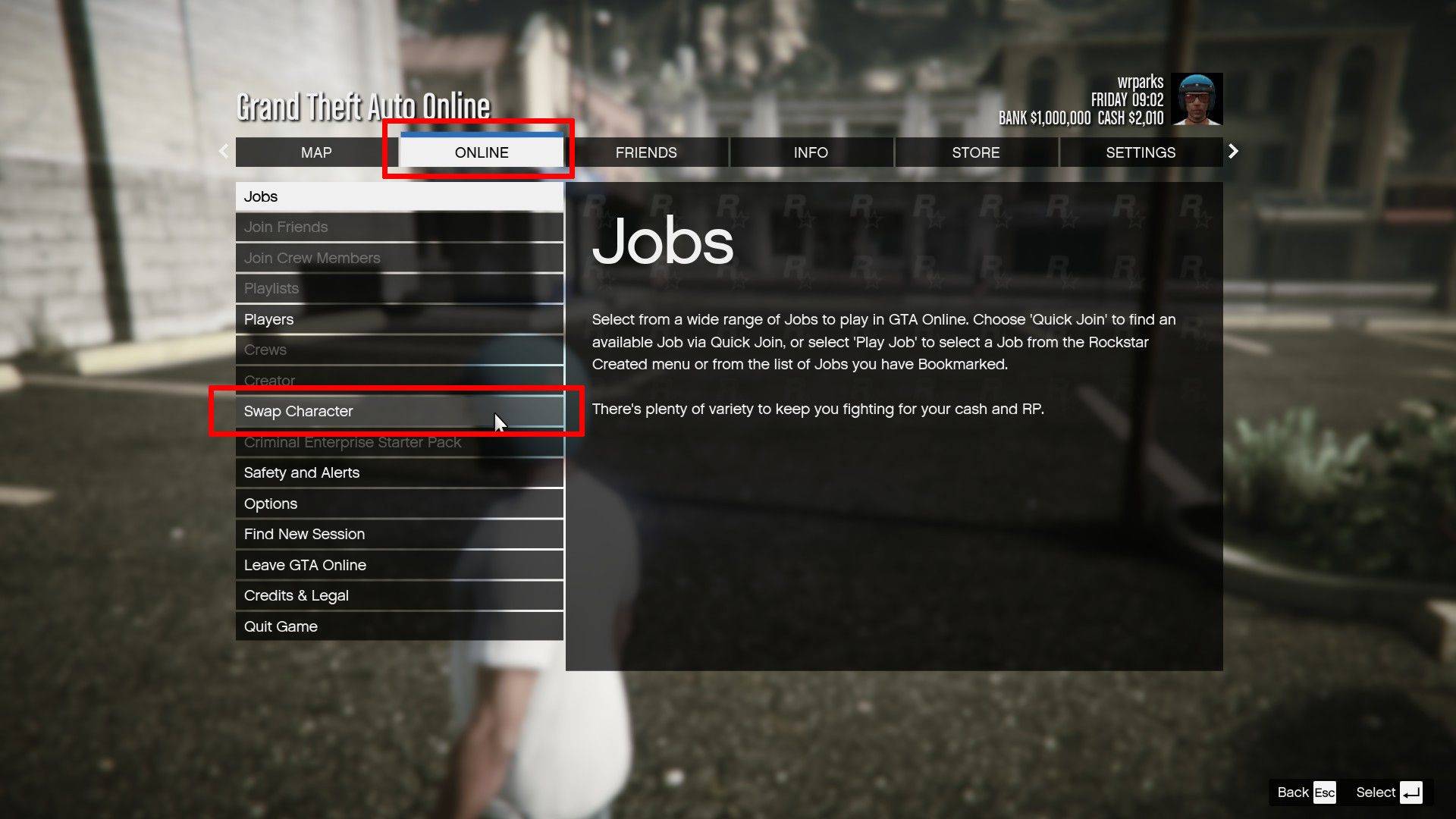
Durch die Verwendung dieser Methoden können Sie sicherstellen, dass Ihr Fortschritt regelmäßig gespeichert wird und das Risiko eines wertvollen Gameplays minimiert. Denken Sie daran, nach diesem orangefarbenen Kreis zu suchen, um einen erfolgreichen Speichern zu bestätigen!